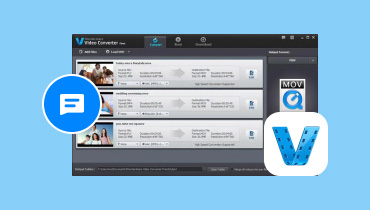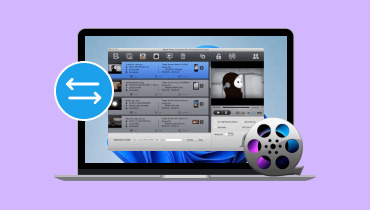iSkysoft वीडियो कनवर्टर और इसके विकल्पों की विस्तृत समीक्षा
कल्पना कीजिए कि आपने अपने फ़ोन पर किसी ख़ास पारिवारिक कार्यक्रम को फ़िल्माया है, लेकिन जब आप इसे अपने कम तकनीक-प्रेमी दादा-दादी के साथ साझा करने का प्रयास करते हैं, तो वीडियो उनके पुराने कंप्यूटर पर नहीं चलता। iSkysoft वीडियो कनवर्टर के साथ, आप वीडियो को उनके डिवाइस के साथ संगत प्रारूप में तेज़ी से परिवर्तित कर सकते हैं, जिससे उन्हें बिना किसी तकनीकी बाधा के यादों का आनंद लेने की अनुमति मिलती है। यह iSkysoft वीडियो कनवर्टर समीक्षा इसके मुख्य कार्य, फायदे और नुकसान, और इसका उपयोग कैसे करें, यह बताता है। यह आपको यह तय करने में मदद करेगा कि यह खरीदने लायक है या आपको इसके सर्वोत्तम विकल्पों को चुनना चाहिए।
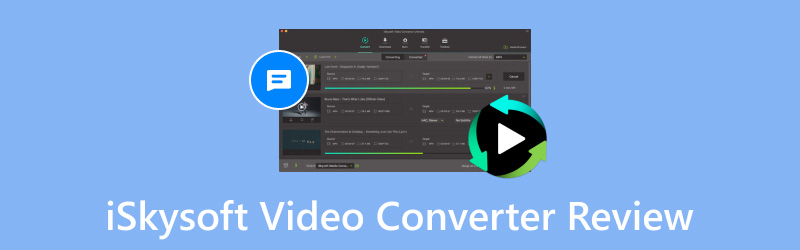
पृष्ठ सामग्री
- भाग 1. iSkysoft वीडियो कनवर्टर का परिचय
- भाग 2. iSkysoft वीडियो कनवर्टर समर्थित प्रारूप
- भाग 3. iSkysoft वीडियो कनवर्टर क्या कर सकता है
- भाग 4. iSkysoft वीडियो कनवर्टर अल्टीमेट का उपयोग कैसे करें
- भाग 5. iSkysoft वीडियो कनवर्टर के फायदे और नुकसान का सारांश
- भाग 6. उपयोगकर्ताओं को होने वाली सामान्य समस्याएं
- भाग 7. iSkysoft वीडियो कनवर्टर किसके लिए सर्वश्रेष्ठ है?
- भाग 8. iSkysoft वीडियो कनवर्टर के सर्वोत्तम विकल्प
- भाग 9. iSkysoft वीडियो कनवर्टर के बारे में अक्सर पूछे जाने वाले प्रश्न
भाग 1. iSkysoft वीडियो कनवर्टर का परिचय
ऑल-इन-वन मल्टीमीडिया टूल iSkySoft Video Converter Ultimate आपकी सभी मीडिया रूपांतरण आवश्यकताओं को पूरा कर सकता है। यह आपके औसत वीडियो कनवर्टर से कहीं ज़्यादा है; इसकी कई अतिरिक्त क्षमताओं में से कई ऐसी हैं जो आपको अन्य मीडिया रूपांतरण कार्यक्रमों में नहीं मिलेंगी। केवल कुछ माउस क्लिक के साथ, आप iSkySoft Video Converter Ultimate का उपयोग करके लगभग हर वीडियो फ़ाइल प्रकार को दूसरे फ़ॉर्मेट में बदल सकते हैं। कई और सुविधाओं के साथ, इस टूल में एक एकीकृत मीडिया प्लेयर, वीडियो एडिटर, वीडियो डाउनलोडर और बहुत कुछ है। वीडियो कनवर्टर WMV, AVI, MPEG, DivX, MP4, MOV, XviD, 3GP, VOB, FLV, AVCHD, आदि सहित सभी मानक वीडियो फ़ॉर्मेट का समर्थन करता है। अन्य तुलनीय टूल की तुलना में, वीडियो रूपांतरण की गति 90 गुना तेज़ है।
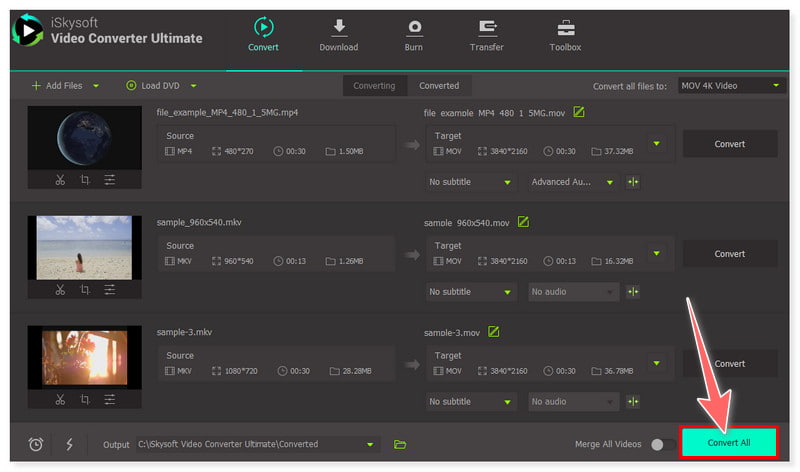
भाग 2. iSkysoft वीडियो कनवर्टर समर्थित प्रारूप
| इनपुट | उत्पादन | |
| वीडियो | MP4, MOV, MKV, M4V, AVI, WMV, DivX, MOV, FLV, MPG, MPEG, VOB, 3GP, 3G2, ASF, RM, RMVB, DAT, OGV, WEBM, DVR-MS, VRO, MXF, MOD, TOD, M4P, MTS, M2TS, TS, HD WMV, TOD, TP, HD MKV, TRP, HD MOD, HD FLV, HD MOV, YouTube, Vimeo, Facebook Video, VEVO, और अधिक। | MP4, AVI, WMV, MOV, MKV, M4V, MPEG, FLV, F4V, SWF, 3GP, 3G2, ASF, DV, VOB, OGV, DivX, XviD, WebM, MXF, TS, M2TS, TRP, YouTube, Facebook, Vimeo, Instagram, ProRes केवल Mac के लिए, अन्य (केवल Mac के लिए) |
| ऑडियो | एमपी3, डब्लूएवी, डब्लूएमए, एम4ए, एम4बी, एम4आर, एपीई, एएसी, एसी3, एमकेए, एआईएफ, एआईएफएफ, एए, एएएक्स, एएमआर, एफएलएसी, एयू, क्यूई, ओजीजी | एमपी3, डब्लूएवी, एम4ए, एम4बी, एम4आर, एएसी, एसी3, एमकेए, एपीई, एआईएफएफ, एफएलएसी, एयू, ओजीजी, डब्लूएमए |
| छवि | APNG, BMP, DPX, GIF, JPEG (.jpeg, .jpg, .jp2, .jls), Netpbm प्रारूप (.pam, .pbm, .pgm, .ppm), PCX, PNG, PTX, RAW प्रारूप (3FR, ARW, BAY, BMQ, CINE, CR2, CRW, CS1, DC2, DCR, DNG, ERF, FFF, और अधिक), SGI, TGA, TIFF, WebP, XBM, XWD. | जेपीजी, पीएनजी, बीएमपी, टीआईएफएफ, जीआईएफ, जेपीईजी, जेपीईजी-2000, केटीएक्स, एएसटीसी, फोटोशॉप, पीडीएफ, टीजीए, ओपनईएक्सआर, पीबीएम, पीजीएम, पीपीएम। |
भाग 3. iSkysoft वीडियो कनवर्टर क्या कर सकता है
ऑनलाइन HD वीडियो कन्वर्ट और डाउनलोड करें और कभी भी स्ट्रीम करें
iSkysoft Video Converter Ultimate का उपयोग करके, आप केवल URL दर्ज करके Facebook, Vimeo, YouTube और VEVO सहित एक हज़ार से अधिक प्रसिद्ध वीडियो स्ट्रीमिंग वेबसाइटों से वीडियो डाउनलोड कर सकते हैं। इसके अतिरिक्त, यह आपको एक बार में अपनी पूरी YouTube प्लेलिस्ट डाउनलोड करने की अनुमति देता है। यह वीडियो कनवर्टर सीधे आपकी स्क्रीन से ध्वनि के साथ इंटरनेट वीडियो रिकॉर्ड कर सकता है और YouTube वीडियो को MP3 में डाउनलोड कर सकता है।
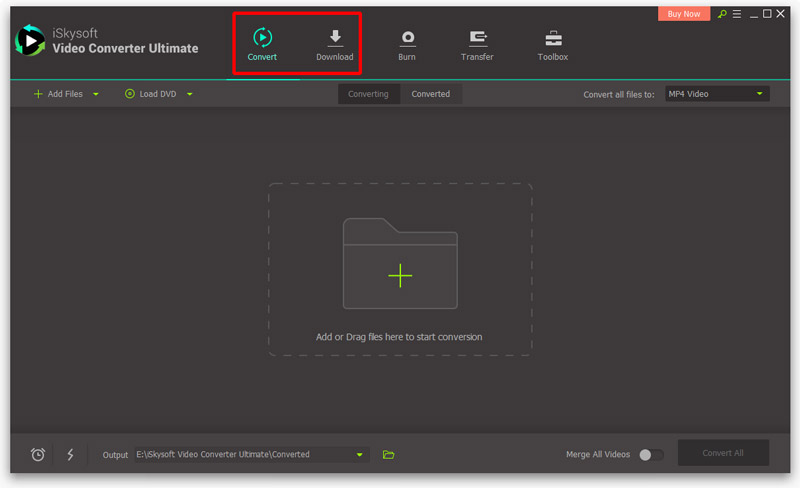
मेरा अनुभव:
मुझे यह पसंद है कि इसमें ऑनलाइन वीडियो कन्वर्ट करने और डाउनलोड करने दोनों का कार्य है। यदि आप वीडियो को दूसरे प्रारूपों में कन्वर्ट करने के लिए डाउनलोड करना पसंद करते हैं तो यह मददगार है। हालाँकि डाउनलोड करने में ज़्यादा समय नहीं लगता है, फिर भी यह आपके इंटरनेट कनेक्शन पर निर्भर करता है। यदि आप चाहते हैं कि यह तेज़ी से लोड हो तो आपको प्रीमियम सब्सक्रिप्शन में अपग्रेड करना होगा।
HD वीडियो संपादित करें और बेहतर बनाएं
अपने एकीकृत वीडियो संपादक के साथ, iSkysoft Video Converter Ultimate सिर्फ़ एक वीडियो ट्रांसकोडर से कहीं ज़्यादा है। यह वीडियो संपादन की प्रक्रिया को भी सरल बनाता है। आप वीडियो को अलग-अलग फ़ॉर्मेट में बदलने से पहले उन्हें घुमा सकते हैं, क्रॉप कर सकते हैं और ट्रिम कर सकते हैं। इसके अतिरिक्त, आप वीडियो में आसानी से विशेष प्रभाव, वॉटरमार्क, मेटाडेटा और उपशीर्षक जोड़ सकते हैं।
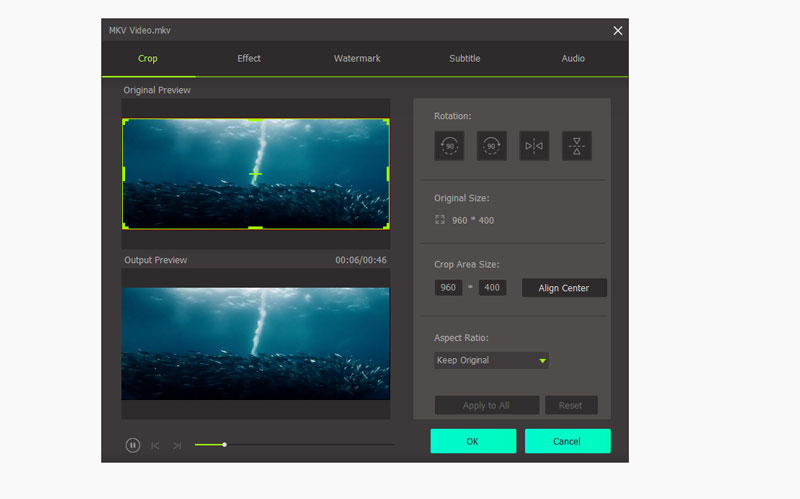
मेरा अनुभव:
इसका बिल्ट-इन वीडियो एडिटर बेसिक एडिटिंग विकल्प प्रदान करता है। यदि आप केवल आवश्यक वीडियो संपादित करना चाहते हैं तो यह अच्छी तरह से काम करता है। मुझे पसंद है कि इसकी संपादन सुविधाएँ नेविगेट करने में आसान हैं। हालाँकि, यदि आप अधिक परिष्कृत संपादन विकल्पों वाले टूल की तलाश कर रहे हैं, तो आपको एक विकल्प की तलाश करनी पड़ सकती है।
निःशुल्क टेम्पलेट्स के साथ डीवीडी और ब्लू-रे डिस्क बर्न करें
यह शक्तिशाली वीडियो कनवर्टर एक ऑल-इन-वन डीवीडी बर्नर के रूप में भी काम कर सकता है। यह कंप्यूटर या फोन से डीवीडी पर वीडियो बर्न कर सकता है, डीवीडी फाइलों को संपादित कर सकता है, डीवीडी कॉपी और बैकअप कर सकता है और डीवीडी कन्वर्ट कर सकता है। यह टूल किसी भी प्रारूप के वीडियो को डीवीडी डिस्क, डीवीडी आईएसओ/आईएफओ फ़ाइल या डीवीडी फ़ोल्डर पर बर्न कर सकता है।
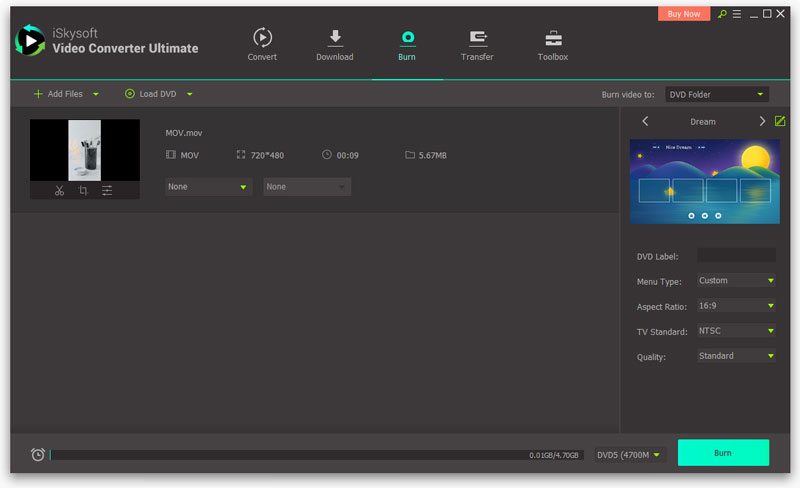
मेरा अनुभव:
डीवीडी बर्न करने की इसकी क्षमता और सहज बर्निंग इंटरफ़ेस इसे सार्थक बनाते हैं। मुझे लगता है कि यह सुविधा अच्छी है और नेविगेट करने में भ्रमित करने वाली नहीं है। प्रीमियम सब्सक्रिप्शन में अपग्रेड करने पर, आप अपनी डीवीडी के लिए वैयक्तिकरण विकल्पों तक पहुँच सकते हैं।
वीडियो को iPhone, Android फ़ोन या हार्ड ड्राइव पर ले जाएँ
यह वन-स्टॉप एचडी वीडियो कनवर्टर आपके मोबाइल डिवाइस पर परिवर्तित वीडियो या ऑडियो फ़ाइलों को स्थानांतरित करने का सबसे तेज़ और आसान तरीका प्रदान करता है। इसमें हाल ही में रिलीज़ हुए iPhone XS (Max), iPhone XR, iPhone X, iPad, iPod, Samsung और अन्य Android फ़ोन, बाहरी हार्ड ड्राइव और टैबलेट शामिल हैं। इसे आज़माएँ और जब चाहें अपने वीडियो देखें!
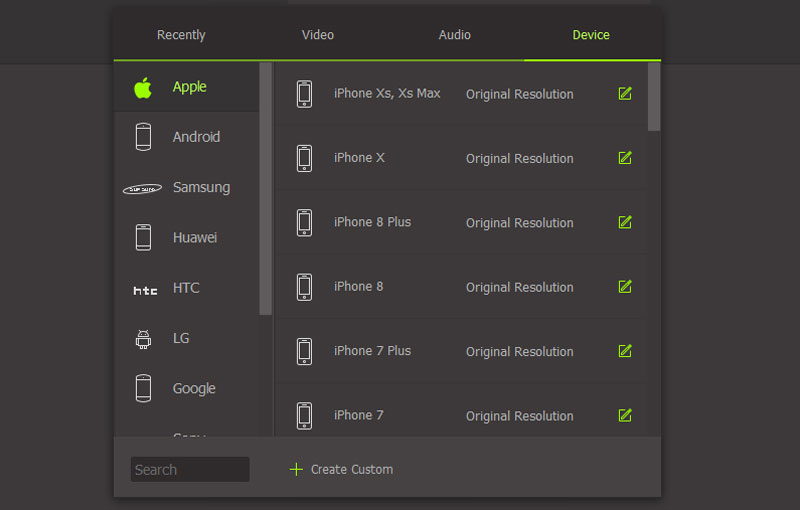
मेरा अनुभव:
इस सुविधा के साथ, अब आपको अपनी परिवर्तित फ़ाइलों को अपने मोबाइल डिवाइस पर स्थानांतरित करने के लिए अन्य सॉफ़्टवेयर का उपयोग नहीं करना पड़ेगा। यह बहुत बढ़िया है कि उन्होंने iPhone से नवीनतम रिलीज़ भी जोड़ा है। मेरे लिए, इसका उपयोग करना और नेविगेट करना आसान है; आपको बस अपने मोबाइल फोन को USB केबल से जोड़ना है।
स्क्रीन रिकॉर्डिंग
ऊपर बताए गए फ़ंक्शन दूसरे वीडियो कन्वर्टर में भी मिल सकते हैं, तो क्या iSkysoft को प्रतिस्पर्धा से अलग बनाता है? मैं आपको बता दूँ, अब जब आपके पास यह वीडियो कन्वर्टर है, तो आपको अपनी स्क्रीन कैप्चर करने के लिए किसी दूसरे टूल की तलाश करने की ज़रूरत नहीं होगी। यह स्क्रीन रिकॉर्डर के रूप में काम करके ऑडियो सहित स्क्रीन गतिविधि को भी कैप्चर कर सकता है। आप इस विकल्प को टूलबॉक्स में पा सकते हैं।
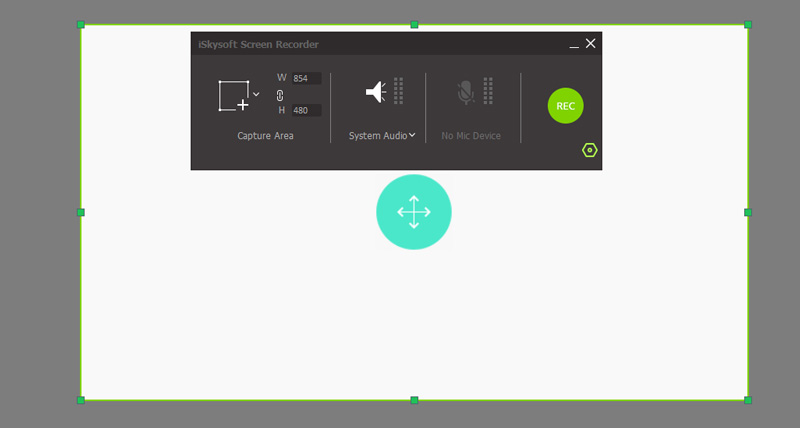
मेरा अनुभव:
यह स्क्रीन रिकॉर्डिंग कार्यक्षमता वीडियो कनवर्टर के रूप में सॉफ़्टवेयर के लिए एक प्लस है, क्योंकि हर वीडियो कनवर्टर इसे प्रदान नहीं करता है। यह उपकरण ऑडियो के साथ स्क्रीन पर एक खुले एप्लिकेशन को रिकॉर्ड कर सकता है। मुझे यह पसंद है कि यह स्क्रीन रिकॉर्डिंग भी प्रदान करता है। हालाँकि, यह समर्पित स्क्रीन रिकॉर्डर सॉफ़्टवेयर की तुलना में बहुत कम प्रदान करता है। आप इसका पूरा उपयोग तभी कर सकते हैं जब आप लाइसेंस कुंजी खरीदते हैं।
उपकरण बॉक्स
• छवि कनवर्टर - ऑडियो और वीडियो के अलावा, iSkysoft वीडियो कनवर्टर PNG, JPG और BMP सहित कई फ़ाइल स्वरूपों में छवियों को परिवर्तित करने के लिए एक छवि रूपांतरण उपयोगिता प्रदान करता है।
• जीआईएफ मेकर - यह प्रोग्राम आपको बहुत सारा स्टोरेज स्पेस बचाने में मदद करेगा फ़ोटो या मूवीज़ को एनिमेटेड GIF में बदलना.
• मीडिया मेटाडेटा को ठीक करें - इस टूल में ऑटो-फिक्स सुविधा है, इसलिए यह वह टूल है जिसकी आपको अन्य चीजों के अलावा कलाकार, शैली और वीडियो या संगीत के शीर्षक जैसे विवरणों को बदलने के लिए आवश्यकता होगी।
• वीडियो संपीड़न - यह उपकरण गुणवत्ता खोए बिना वीडियो को छोटे आकार में संपीड़ित कर सकता है।
• वी.आर. कनवर्टर - वी.आर. उपकरणों पर भरोसेमंद प्लेबैक के लिए वीडियो को वी.आर. प्रारूप में परिवर्तित करने की क्षमता एक ऐसे विश्व में उपयोगी है, जहां आभासी वास्तविकता तेजी से लोकप्रिय हो रही है।
भाग 4. iSkysoft वीडियो कनवर्टर अल्टीमेट का उपयोग कैसे करें
क्या आप जानना चाहते हैं कि iSkysoft Video Converter Ultimate का उपयोग करके वीडियो कैसे कन्वर्ट करें? फिर, नीचे दिए गए बुनियादी चरणों का पालन करें और जब चाहें वीडियो कन्वर्ट करें:
चरण 1। सबसे पहले, iSkysoft Video Converter Ultimate को इसकी आधिकारिक वेबसाइट से डाउनलोड करें और इसे अपने कंप्यूटर पर इंस्टॉल करें। उसके बाद, प्रोग्राम लॉन्च करें और अपनी फ़ाइलों को इंटरफ़ेस में खींचें और छोड़ें।
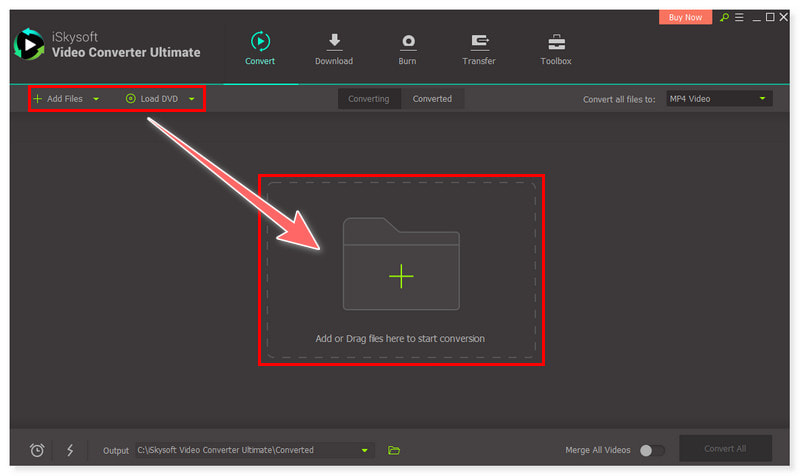
चरण 2। इसके बाद, अपने नए रूपांतरित वीडियो के लिए इच्छित आउटपुट फ़ॉर्मेट चुनें। आप इसकी पूर्व-कॉन्फ़िगर की गई सेटिंग्स, जैसे कि एनकोडर, फ़्रेम दर, रिज़ॉल्यूशन और बिटरेट को भी समायोजित कर सकते हैं।
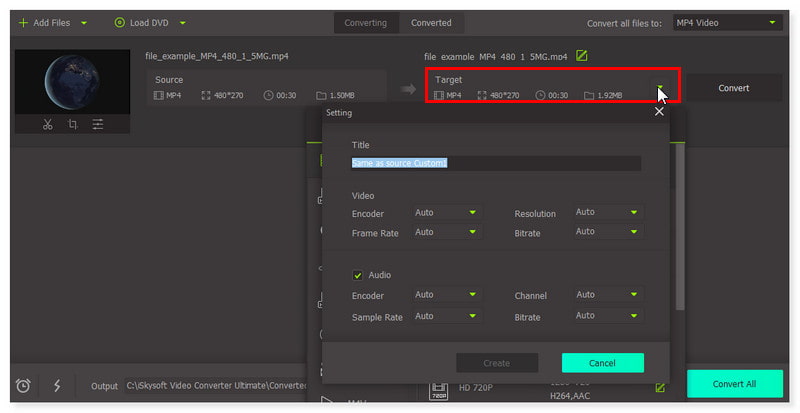
चरण 3। एक बार जब आप अपना वीडियो संशोधित कर लेते हैं, तो आप कन्वर्ट ऑल बटन पर क्लिक करके इसे परिवर्तित करना शुरू कर सकते हैं। अपनी नई परिवर्तित फ़ाइल को देखने के लिए प्रक्रिया समाप्त होने तक प्रतीक्षा करें।
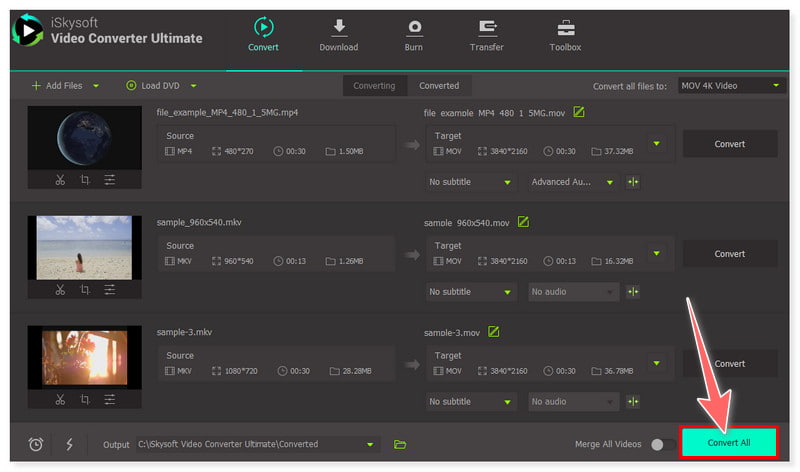
भाग 5. iSkysoft वीडियो कनवर्टर के फायदे और नुकसान का सारांश
पेशेवरों:
• 90 गुना अधिक तेज गति से वीडियो को बिना किसी हानि के परिवर्तित करें।
• MP4 और MOV सहित 150 से अधिक आउटपुट प्रारूपों का समर्थन करता है।
• उपयोगकर्ताओं को यूट्यूब, फेसबुक आदि से वीडियो डाउनलोड करने में सक्षम बनाता है।
• यह स्क्रीन रिकॉर्डिंग प्रदान करता है।
• यह किसी भी वीडियो प्रारूप को डीवीडी में बर्न करें और ब्लू-रे डिस्क.
विपक्ष:
• इसका निःशुल्क संस्करण केवल सीमित सुविधाएँ और विकल्प प्रदान करता है।
• इसका मूल्य बिंदु अन्य वीडियो कन्वर्टर्स की तुलना में अपेक्षाकृत अधिक है।
भाग 6. उपयोगकर्ताओं को होने वाली सामान्य समस्याएं
ग्राहक आम तौर पर इस बात से नाखुश रहते हैं कि प्रोग्राम के लिए ग्राहक सहायता टीम उन्हें पर्याप्त सहायता प्रदान नहीं कर रही है। जब ग्राहक लाइसेंस कुंजी खरीदते हैं या सॉफ़्टवेयर के साथ कोई समस्या अनुभव करते हैं, तो अक्सर ऐसा होता है। हर बार जब उन्हें सॉफ़्टवेयर की कोई समस्या होती है, तो वे सहायता से संपर्क करने का प्रयास करते हैं। हालाँकि, अधिकांश समय, कोई भी जवाब नहीं देता है।
भाग 7. iSkysoft वीडियो कनवर्टर किसके लिए सर्वश्रेष्ठ है?
पेशेवर या व्यक्ति जो एक व्यापक मल्टीमीडिया समाधान की तलाश में हैं, वे iSkysoft Video Converter Ultimate का उपयोग कर सकते हैं। यह MP4, AVI और MOV जैसे लोकप्रिय प्रारूपों सहित विभिन्न प्रारूपों के बीच वीडियो परिवर्तित करने के लिए एक उत्कृष्ट एप्लिकेशन है। इसके अलावा, यह वीडियो संपादित कर सकता है, डाउनलोड कर सकता है, DVD बना सकता है और मोबाइल डिवाइस पर मीडिया स्थानांतरित कर सकता है। कुशल और लचीले वीडियो सामग्री प्रबंधन के लिए, iSkysoft Video Converter Ultimate आदर्श उपकरण है। मल्टीमीडिया में हेरफेर करने की प्रक्रिया इसके मजबूत प्रदर्शन और उपयोगकर्ता के अनुकूल इंटरफ़ेस द्वारा सरल बना दी गई है।
भाग 8. iSkysoft वीडियो कनवर्टर के सर्वोत्तम विकल्प
Vidmore वीडियो कनवर्टर
मान लीजिए कि आप अपने कंप्यूटर पर iSkysoft Video Converter के लिए एक बेहतरीन विकल्प डाउनलोड और उपयोग करना चाहते हैं। Vidmore वीडियो कनवर्टर आपका पहला विकल्प होना चाहिए। वीडियो को आपके द्वारा चुने गए किसी भी प्रारूप में ट्रांसकोड करने और सभी सामान्य मीडिया फ़ाइल प्रकारों का समर्थन करने की इसकी क्षमता के साथ, यह ऑल-इन-वन वीडियो कनवर्टर और संपादक, मैक और विंडोज के साथ संगत है, आपके वीडियो की मूल गुणवत्ता को 4K अल्ट्रा एचडी तक बनाए रखता है। इसके अतिरिक्त, यह उपकरण एक रूपांतरण गति का वादा करता है जो प्रतिद्वंद्वी कनवर्टरों की तुलना में आश्चर्यजनक रूप से 50 गुना तेज है। यह उपकरण अधिक तेज़ी से काम करता है। अन्य कनवर्टरों को पीछे छोड़ते हुए, यह बाजार पर सबसे तेज़ वीडियो कनवर्टर है। यह सबसे हालिया त्वरण तकनीक का उपयोग करने के लिए जाना जाता है, इसलिए आप सुनिश्चित हो सकते हैं कि आपके परिवर्तित वीडियो जल्दी खत्म हो जाएंगे।
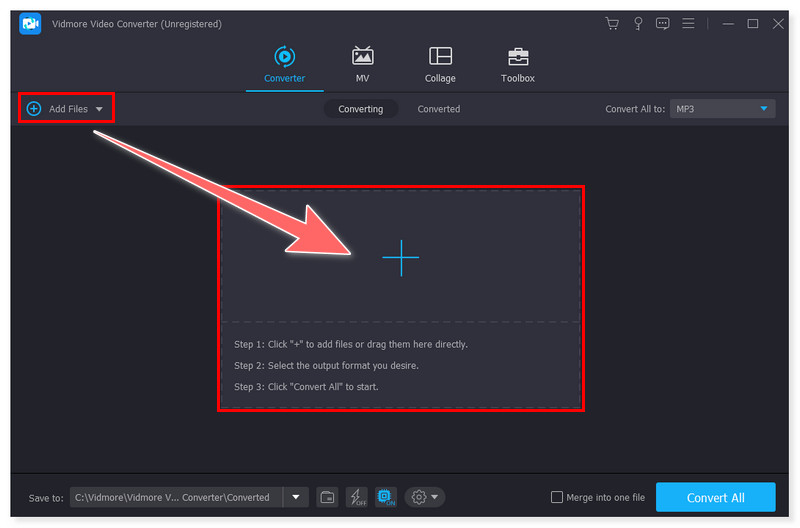
Vidmore मुफ्त वीडियो कनवर्टर ऑनलाइन
कल्पना कीजिए कि आप एक उपयोगकर्ता-अनुकूल, पूरी तरह से मुफ्त ऑनलाइन विकल्प का चयन करने में सक्षम हैं जो सभी सामान्य वीडियो और ऑडियो प्रारूपों के साथ संगत है। Vidmore मुफ्त वीडियो कनवर्टर ऑनलाइन बस यही प्रदान करता है। यह विंडोज और मैकओएस वेब ब्राउज़र दोनों के साथ संगत है, जिससे आप इसे अपनी पसंद के प्लेटफ़ॉर्म पर उपयोग कर सकते हैं। यह प्रोग्राम गुणवत्ता का त्याग किए बिना 1080p HD तक के वीडियो परिवर्तित कर सकता है। किसी भी तृतीय-पक्ष सॉफ़्टवेयर को इंस्टॉल करने की आवश्यकता नहीं है क्योंकि यह शानदार ढंग से काम करता है। दिन के किसी भी समय, आप जितने चाहें उतने वीडियो परिवर्तित करने के लिए स्वतंत्र हैं। यह वेब-आधारित टूल आपको अन्य ऑनलाइन कन्वर्टर्स के विपरीत, बिना किसी सीमा के फ़ाइलों को परिवर्तित करने देता है। इसके अलावा, इसमें कोई आकार की बाधा या साइनअप आवश्यकताएँ नहीं हैं।
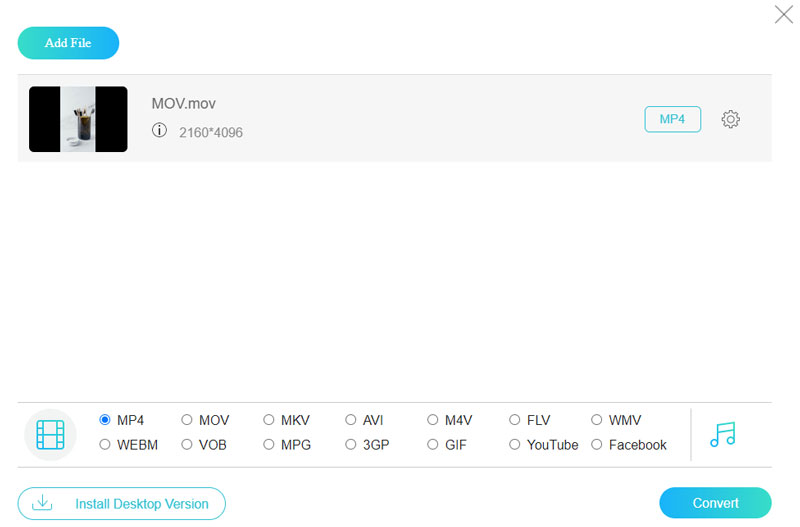
भाग 9. iSkysoft वीडियो कनवर्टर के बारे में अक्सर पूछे जाने वाले प्रश्न
क्या iSkysoft वीडियो कनवर्टर का उपयोग करना सुरक्षित है?
हां, iSkysoft वीडियो कनवर्टर उपयोग करने के लिए सुरक्षित है। इस डोमेन में अपनी 15 साल की प्रतिबद्धता और ज्ञान के साथ, iSkysoft ने अनगिनत उपयोगकर्ताओं की मदद की है और उनका विश्वास जीता है। iSkysoft से कोई भी सॉफ़्टवेयर डाउनलोड करना और खरीदना जोखिम-मुक्त है। यह सुनिश्चित करने के लिए हमेशा आगे की कार्रवाई करें या उनकी आधिकारिक वेबसाइट पर सॉफ़्टवेयर खरीदें।
क्या iSkysoft वास्तव में मुफ़्त है?
iSkysoft वीडियो कनवर्टर मुफ़्त नहीं है। यह एक निःशुल्क परीक्षण प्रदान करता है लेकिन सीमित विकल्पों के साथ। इसकी संपूर्ण सुविधाओं का आनंद लेने के लिए, आप $39.99/वर्ष से शुरू होने वाली योजना खरीद सकते हैं।
iSkysoft का उपयोग किस लिए किया जाता है?
iSkysoft वीडियो कनवर्टर वीडियो को HD गुणवत्ता में बदलने के लिए एक आसान-से-उपयोग समाधान है। यह एक सर्व-उद्देश्यीय HD कनवर्टर है जो 4K UHD वीडियो को किसी भी प्रारूप में छोटे आकार में संपीड़ित और संपादित कर सकता है।
निष्कर्ष
iSkysoft वीडियो कनवर्टर मैक और विंडोज के लिए एक विश्वसनीय और तेज़ वीडियो कनवर्टर की तलाश करने वालों के लिए एक शानदार विकल्प है। यह एक ऐसा सॉफ़्टवेयर है जो सभी प्रकार के वीडियो के साथ संगत है। इसमें आवश्यक संपादन उपकरण एकीकृत हैं। इसका उपयोग करके कई प्लेटफ़ॉर्म से ऑनलाइन वीडियो डाउनलोड किए जा सकते हैं। हालाँकि, आप कोशिश कर सकते हैं Vidmore वीडियो कनवर्टर अगर यह काम नहीं करता है। इस सर्व-समावेशी उपकरण के साथ 4K UHD रिज़ॉल्यूशन तक के वीडियो ट्रांसकोडिंग संभव है। अन्य वीडियो कन्वर्टर्स की तुलना में, यह 50 गुना तेज़ है और 200 से अधिक मल्टीमीडिया प्रारूपों का समर्थन करता है।